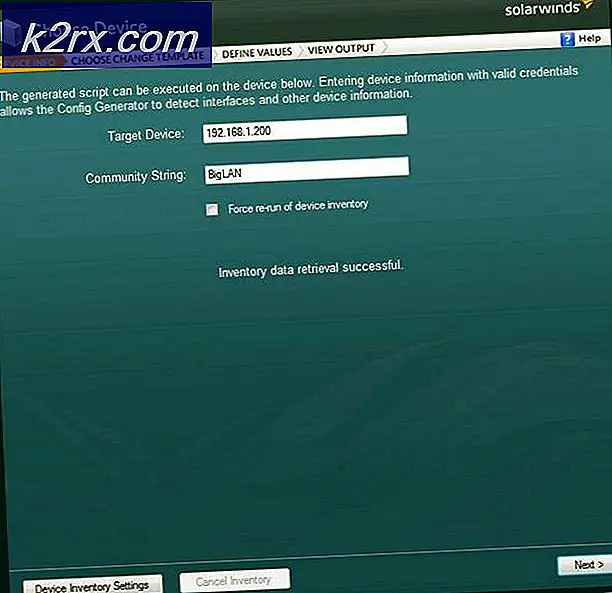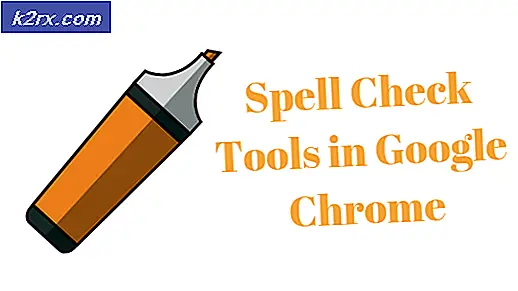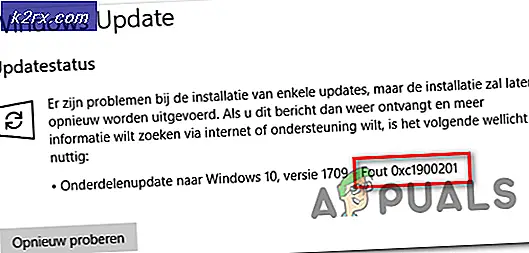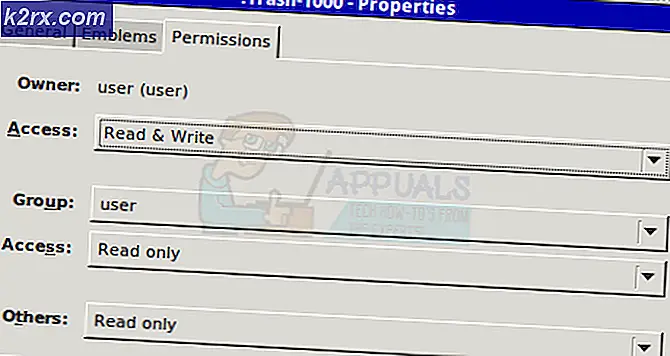Düzeltme: Outlook Hatası Klasörler kümesi açılamıyor
Outlook kullanıcıları hata alıyor Microsoft Outlook başlatılamıyor. Outlook penceresi açılamıyor. Klasörler kümesi açılamıyor. İşlem başarısız oldu . genellikle, görünümün saklanan tüm bilgilerin saklanamadığı outlook veri dosyasını gösterir. Aşağıda listelenen adımlardan geçmeden önce, veri dosyasını yedeklemesi gereken herhangi bir yedekleme yazılımını çalıştırdığınızdan emin olun, çünkü dosya kullanımdaysa, Outlook dosyaya erişemeyecektir.
İkinci olarak, dosyanın orijinal konumundan taşınmamış olduğundan emin olun. Eklenti, Outlook'un veri dosyasına erişmesini de kesebilir.
Yöntem 1: bozuk sistem dosyalarını onarma
Dosyaları bozuk ve eksik dosyaları taramak ve onarmak için Reimage Plus'ı indirin ve onarın, eğer dosyalar bozuk ve eksikse onları onarın ve sonra hala Outlook'ta hatayı alıp almadığınızı görün. Bunu yaparsanız, aşağıda listelenen diğer Yöntemleri deneyin.
Yöntem 2: Gezinme Bölmesini Sıfırla
Bu çözümde, Outlook'ta gezinme bölmesi ayarlarını sıfırlayacağız. Tüm uygulamaları kapatın .
Windows tuşunu basılı tutun ve R'ye basın. Çalıştır iletişim kutusuna yazın
Outlook.exe / resetnavpane
ve Enter'a basın. Outlook iyi çalışırsa, iyisiniz. Normalde kapatın ve tekrar açın.
Gezinti bölmesini sıfırladıktan sonra hala açılmıyorsa veya bir hata veriyorsa, herhangi bir hata penceresinden çıkıp çıkın ve Outlook.xml dosyasını Outlook.xml.old olarak yeniden adlandırın.
Bunu yapmak için Windows tuşunu basılı tutun ve R tuşuna basın . Çalıştır iletişim kutusunda
% AppData% \ Microsoft \ Outlook
ve Enter'a basın. Outlook.xml dosyasını sağ tıklatın ve yeniden adlandırmayı seçin ve dosyanın sonuna .old ekleyin.
Artık çalışıp çalışmadığını görmek için Outlook'u açın, hala çalışmıyorsa, Yöntem 2'ye geçin.
PRO TIP: Sorun bilgisayarınız veya dizüstü bilgisayar / dizüstü bilgisayar ile yapılmışsa, depoları tarayabilen ve bozuk ve eksik dosyaları değiştirebilen Reimage Plus Yazılımı'nı kullanmayı denemeniz gerekir. Bu, çoğu durumda, sorunun sistem bozulmasından kaynaklandığı yerlerde çalışır. Reimage Plus'ı tıklayarak buraya tıklayarak indirebilirsiniz.Yöntem 3: Outlook'u güvenli modda başlatın.
Windows tuşunu basılı tutun ve R'ye basın. Çalıştır iletişim kutusuna outlook.exe / safe yazın ve Enter tuşuna basın.
Giriş yaparken hangi profilin kullanılacağı sorulur. Eğer sadece bir profil varsa, varsayılan olarak seçilecektir. Tamam'a tıklayın. Güvenli Modda çalışırsa, çelişen veya bozuk bir eklenti olması muhtemeldir. Tüm eklentileri devre dışı bırakın ve ardından onaylamak için Outlook'u açın, eğer çalışıyorsa, Outlook'u durdurana gelene kadar eklentiyi tek tek etkinleştirin.
Eklentileri devre dışı bırakmak için Dosya -> Seçenekler -> Eklentiler -> COM Eklentileri -> Yönet -> Git'i tıklayın.
Eklenti kullanılabilir listesinde bulunan tüm öğelerin işaretini kaldırın ve Tamam'ı tıklayın. Şimdi test et.
Eğer hala çalışmıyorsa, Windows Tuşunu basılı tutun ve R tuşuna basın . Appwiz.cpl yazın ve Tamam'a tıklayın.
Aşağıdaki programları bulun ve kaldırın.
ABBYY FineReader, Broadcom Bluetooth'a Gönderme Intel Bluetooth'a Gönderme KingSoft'un PowerWord'u.Yöntem 4: Outlook veri dosyasını onarma
Outlook veri dosyalarını veri depolar, bu dosyalar bozulabilir. Neyse ki, Outlook bu dosyaları taramak ve onarmak için scanpst adında bir araç sağlar. adımları görmek için: scanpst
Yöntem 5: Önbelleğe alınmış değişim modunu etkinleştirme
Bu yöntem sadece kullanıcı alışverişi için geçerlidir.
- Başlat'a tıklayın ve Denetim Masası'nı arayın . CP'ye gidin ve sağ üst taraftaki arama kutusuna Posta yazın. Arama sonuçlarında Mail simgesini tıklayın. Posta kurulumu penceresinde Veri Dosyaları'nı tıklayın . Hesabınızı seçin ve Ayarlar'ı tıklayın .
- Gelişmiş olarak, cached exchange modunu kullan, Paylaşılan klasörleri indir ve Ortak klasörleri indir . Kapat ve Test Et.
Hiçbir şey işe yaramazsa, ost veya pst dosyası hata bildirmeden ve yeni bir profil ekleyene kadar Yöntem 3'ü uygulayın . Bittiğinde, ost / pst dosyanızı tekrar Outlook'a aktarın. İçe aktarmadan önce hesabınızı Outlook'ta kurun ve iletileriniz veya kişileriniz eksikse içe aktarın.
İlgili Makaleler):
Microsoft Outlook başlatılamıyor
PRO TIP: Sorun bilgisayarınız veya dizüstü bilgisayar / dizüstü bilgisayar ile yapılmışsa, depoları tarayabilen ve bozuk ve eksik dosyaları değiştirebilen Reimage Plus Yazılımı'nı kullanmayı denemeniz gerekir. Bu, çoğu durumda, sorunun sistem bozulmasından kaynaklandığı yerlerde çalışır. Reimage Plus'ı tıklayarak buraya tıklayarak indirebilirsiniz.